
向日葵:懒人福音!用 1 个 App 轻松控制电脑和手机
很多人都会遇到这些问题:
- 人在外面,突然要发某个文件给别人,但是电脑在家里
- 躺在床上玩 iPad,想看电脑上的视频,但不想出被窝
- 异地生活,想帮爸妈解决手机/电脑问题,但口头总是说不清楚
其实,这些问题,我们可以用 1 个 app 解决。
AppSo(微信公众号 AppSo)今天为大家介绍的向日葵,能够让你用手机远程操控电脑和别的手机。
一、手机控制电脑,操作毫无难度
在手机和电脑上分别下载客户端并进行基础设置后,我们就能用手机来遥控电脑了。
向日葵为我们提供了虚拟鼠标的操控键,按住中间能移动鼠标,还有左键和右键。
旋转就能翻页:
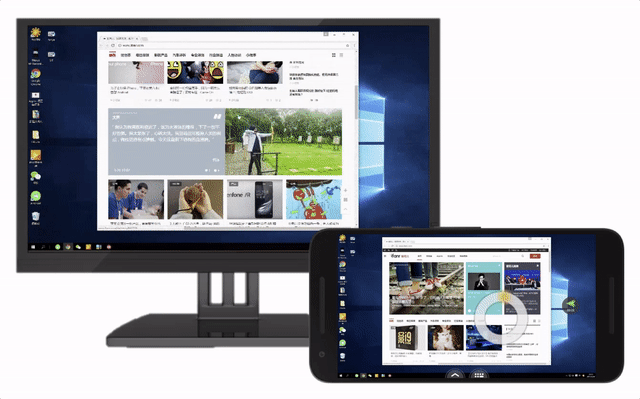
现在,不用离开被窝,你也能用控制电脑播放自己想看的视频了。
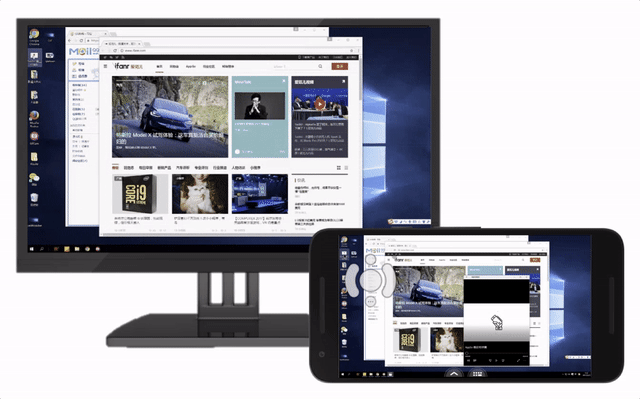
如果在外面临时需要发文件?直接打字,上传附件,都没问题。
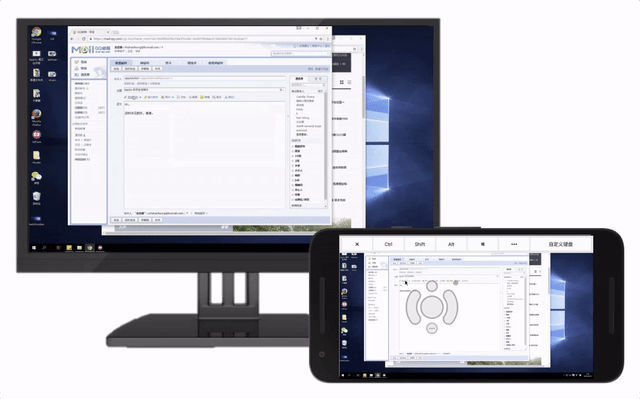
二、电脑在做什么,你都能看到
除了用手机遥控电脑,向日葵还能让你用电脑/手机远程监控其它设备。只需一下点击,你就能看到被操控的电脑桌面,还能进行录屏。
要帮爸妈解决电脑问题,再也不用在电话里面费劲地形容各种按键了。
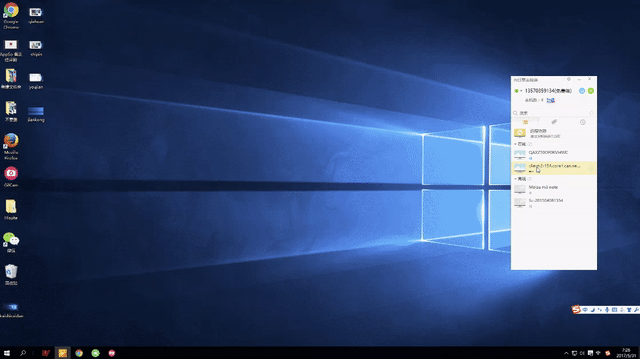
如果你有多款设备,也可以使用「屏幕墙」功能,一次监控多个屏幕,不用来回切换。
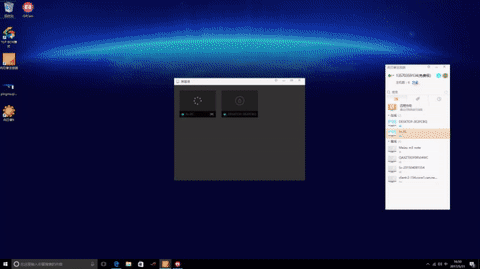
三、手机控制手机,简单直接方便
说到帮爸妈远程解决问题,怎么少得了手机呢?
向日葵专业版功能,能让我们远程操控 Android 手机。给爸妈的手机安装向日葵客户端,在你自己的手机上登录向日葵主控端,连接后就能远程观看或者操控爸妈的桌面了。
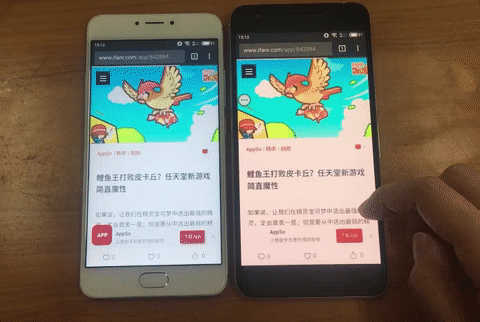
AppSo 提醒,由于 iOS 手机系统特性,目前市面上没有 app 能远程操控 iPhone。被操控的 Android 手机需要 root 权限。如果对方手机没有 root,你可以远程观看他们的手机桌面。
开启了远程操控模式后,无论是打开网页,还是更改系统设置,你都能简单完成。

需要注意的是,由于远程操控需要投射整个屏幕画面,因此保持网络流畅,才能获得较好的体验。
懒人福音
目前向日葵已经覆盖了 Windows/Mac/Linux/iOS/Android 等多个平台。AppSo 实测后发现,Windows 与 Android 的使用体验最为流畅,只要保持网速流畅,就能用手机轻松地进行各种操作,Mac 版客户端尚未完全适配。
在刚刚过去的这个端午假期,我借助向日葵,躺在床上一口气看完了 12 集美剧、2 部电影。在之前,想做到这样的事,我得下载 2 个视频 app,外加清理手机照片……
总而言之,有了这个懒人福音,可以用手机解决的事,就不用特地去敲电脑啦。
本文由让手机更好用的 AppSo 原创出品,关注微信公众号 AppSo,回复「长辈」告诉你如何帮爸妈设置手机。











